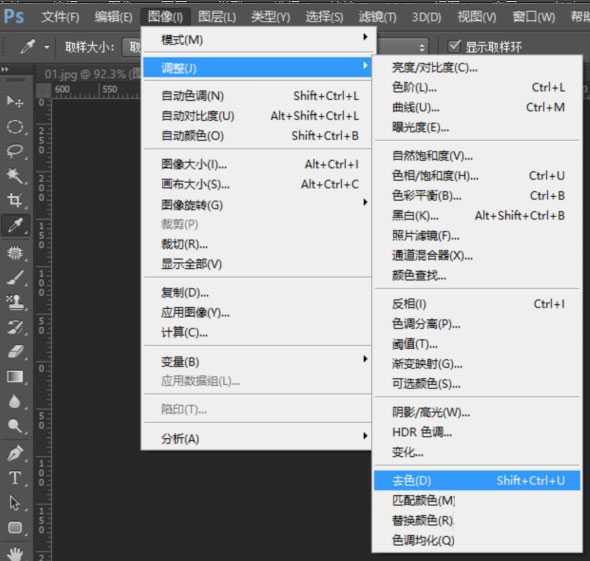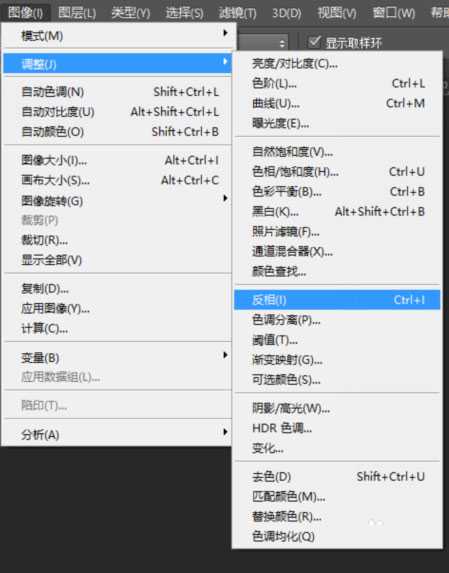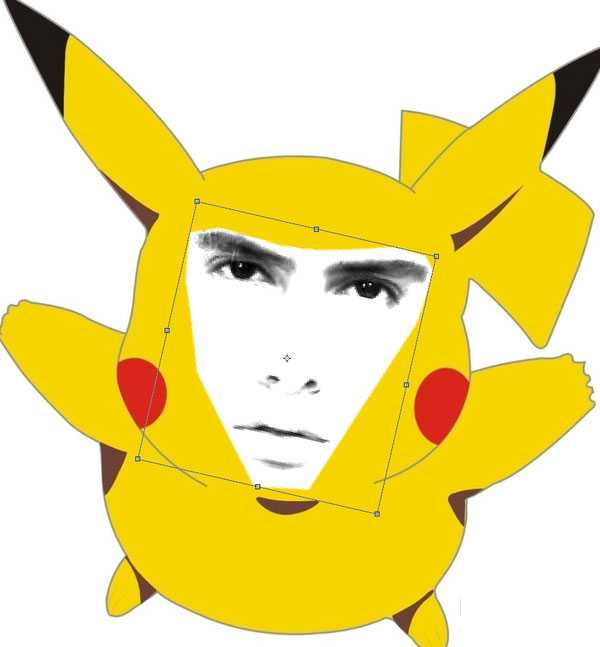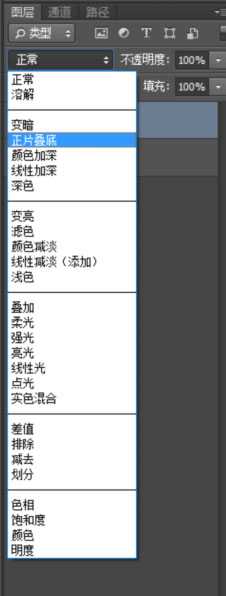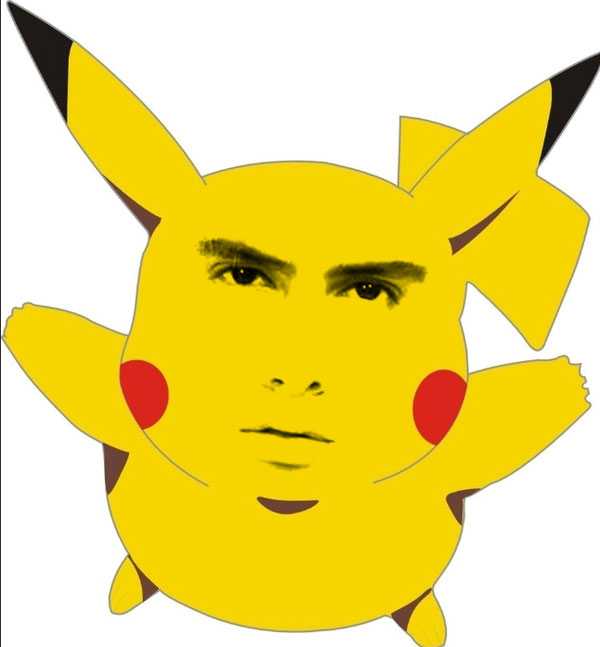怎么样用Photoshop把一张图片上的脸抠取五官下来到另一张图片?就是用Photoshop像下面图片一样抠取五官到另一张图片上 但是只要五官 然后肤色还是要黄色的。
主要过程:
1、
把皮卡丘的五官去用PS打开皮卡丘那张图片,双击图层解锁,这里有多种方式,可以选择套锁工具,绘制一个选区。
2、
然后选择吸管工具在黄色的地方吸取一下颜色然后按组合键 Alt+delete键 填充 然后按组合键 Ctrl+D 得到下图效果
3、
放着这个图不动,处理那张帅哥图片 【图像】【调整】【去色】
4、
按组合键Ctrl+J 复制图层
5、
【图像】【调整】【反相】
6、
然后在图层面板的这个位置 选择【划分】
7、
最后得到的图是这样的
8、
把两张图层合并起来,然后用钢笔或者是套锁选区五官
9、
【Ctrl】+ 回车键 建立选区 用白色的画笔在眉毛上面涂几下,把刘海部分的头发涂一下
10、
然后【Ctrl】+ C复制 回到皮卡丘那个文件下面 【Ctrl】+ V粘贴 【Ctrl】+ T 调整一下大小以及角度
11、
然后在图层那里选择正片叠底 或者一些其他的图层混合样式 效果都差不多的
12、
然后用橡皮擦掉一些不合理的部分 再Ctrl + T 调整一下 大概得到这么一个玩意儿 ………卧槽……这什么玩意儿 总之就是这么个意思了
教程结束,以上就是PS怎样将一张图片上的人脸抠取五官下来到另一张图片的方法,你学会了吗?
相关教程推荐:
Ps图片换脸教程
PS换脸教程:如何用PS给蒙娜丽莎换脸
Photoshop将美女照片毫无痕迹的换脸教程
ps抠人脸,五官
《魔兽世界》大逃杀!60人新游玩模式《强袭风暴》3月21日上线
暴雪近日发布了《魔兽世界》10.2.6 更新内容,新游玩模式《强袭风暴》即将于3月21 日在亚服上线,届时玩家将前往阿拉希高地展开一场 60 人大逃杀对战。
艾泽拉斯的冒险者已经征服了艾泽拉斯的大地及遥远的彼岸。他们在对抗世界上最致命的敌人时展现出过人的手腕,并且成功阻止终结宇宙等级的威胁。当他们在为即将于《魔兽世界》资料片《地心之战》中来袭的萨拉塔斯势力做战斗准备时,他们还需要在熟悉的阿拉希高地面对一个全新的敌人──那就是彼此。在《巨龙崛起》10.2.6 更新的《强袭风暴》中,玩家将会进入一个全新的海盗主题大逃杀式限时活动,其中包含极高的风险和史诗级的奖励。
《强袭风暴》不是普通的战场,作为一个独立于主游戏之外的活动,玩家可以用大逃杀的风格来体验《魔兽世界》,不分职业、不分装备(除了你在赛局中捡到的),光是技巧和战略的强弱之分就能决定出谁才是能坚持到最后的赢家。本次活动将会开放单人和双人模式,玩家在加入海盗主题的预赛大厅区域前,可以从强袭风暴角色画面新增好友。游玩游戏将可以累计名望轨迹,《巨龙崛起》和《魔兽世界:巫妖王之怒 经典版》的玩家都可以获得奖励。
更新日志
- 小骆驼-《草原狼2(蓝光CD)》[原抓WAV+CUE]
- 群星《欢迎来到我身边 电影原声专辑》[320K/MP3][105.02MB]
- 群星《欢迎来到我身边 电影原声专辑》[FLAC/分轨][480.9MB]
- 雷婷《梦里蓝天HQⅡ》 2023头版限量编号低速原抓[WAV+CUE][463M]
- 群星《2024好听新歌42》AI调整音效【WAV分轨】
- 王思雨-《思念陪着鸿雁飞》WAV
- 王思雨《喜马拉雅HQ》头版限量编号[WAV+CUE]
- 李健《无时无刻》[WAV+CUE][590M]
- 陈奕迅《酝酿》[WAV分轨][502M]
- 卓依婷《化蝶》2CD[WAV+CUE][1.1G]
- 群星《吉他王(黑胶CD)》[WAV+CUE]
- 齐秦《穿乐(穿越)》[WAV+CUE]
- 发烧珍品《数位CD音响测试-动向效果(九)》【WAV+CUE】
- 邝美云《邝美云精装歌集》[DSF][1.6G]
- 吕方《爱一回伤一回》[WAV+CUE][454M]